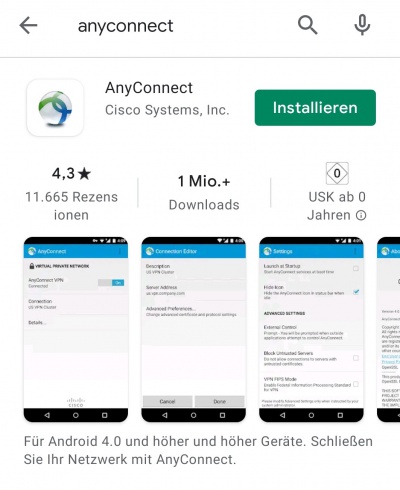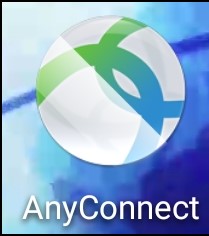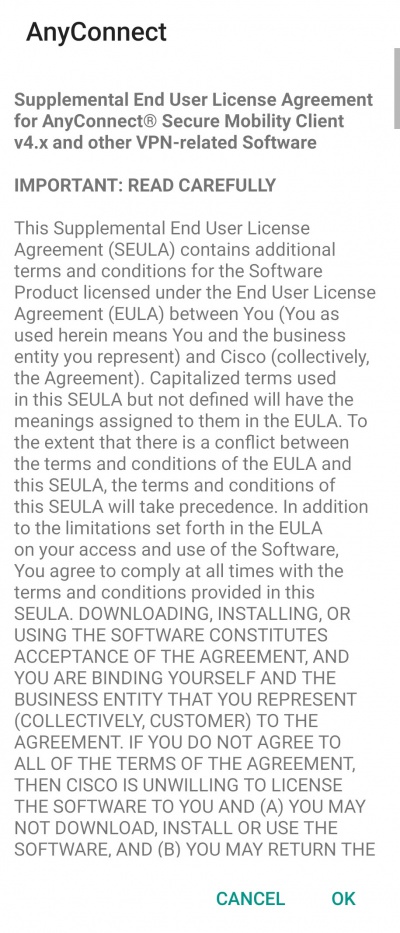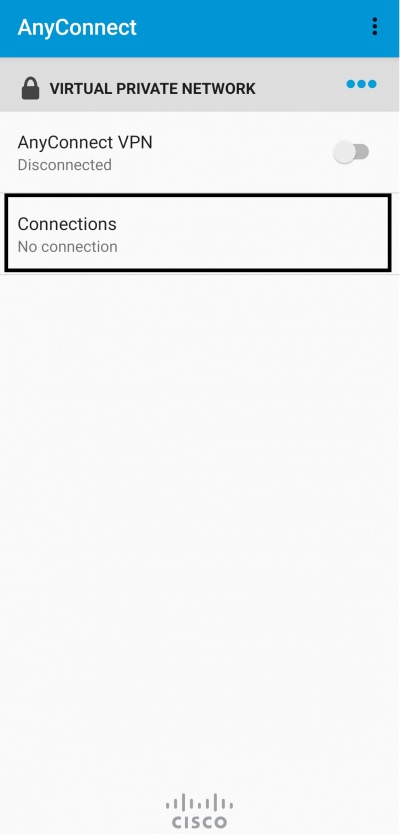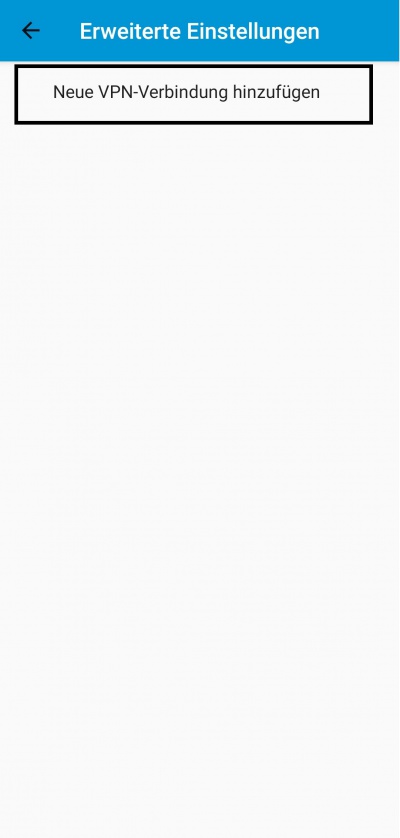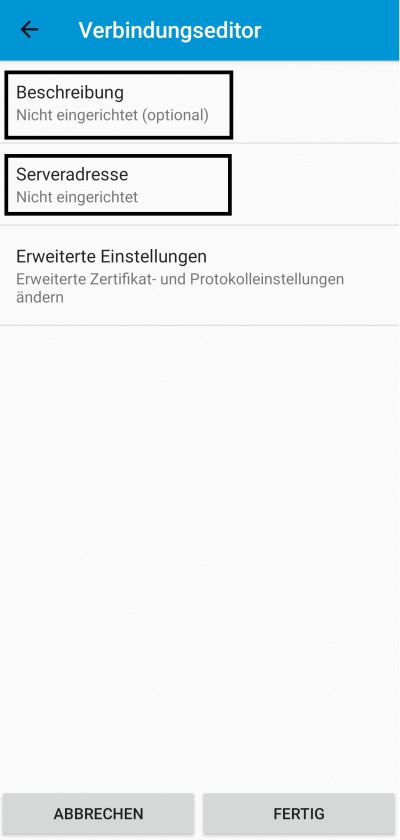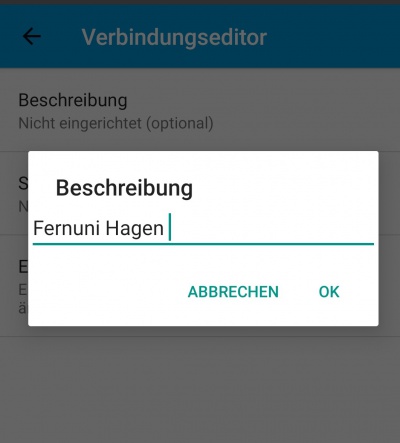VPN unter Android: Unterschied zwischen den Versionen
Erscheinungsbild
Keine Bearbeitungszusammenfassung |
Keine Bearbeitungszusammenfassung |
||
| Zeile 29: | Zeile 29: | ||
'''webvpn.fernuni-hagen.de''' (Studenten) eingetragen werden. | '''webvpn.fernuni-hagen.de''' (Studenten) eingetragen werden. | ||
[[Datei:Name und Server eingeben.jpg |400px]] | [[Datei:Name und Server eingeben.jpg |400px]] [[Datei:Beschreibung.jpg |400px]] | ||
[[Kategorie:Mobile_Geräte]] | [[Kategorie:Mobile_Geräte]] | ||
[[Kategorie:VPN]] | [[Kategorie:VPN]] | ||
[[Kategorie:Zugang_FUNet_Internet-Dienste]] | [[Kategorie:Zugang_FUNet_Internet-Dienste]] | ||
Version vom 26. März 2021, 07:45 Uhr
Die AnyConnect App ist auch für Android-Geräte verfügbar.
Rufen Sie dazu den Google Play Store auf und suchen Sie nach AnyConnect.
Ladern Sie sie anschließend herunter. Nach dem herunterladen befindet sich ein Icon der App auf dem Bildschirm. Berühren Sie dieses Icon.
Nun öffnet sich die AnyConnect App. Sie müssen die Bedingungen akzeptieren. Drücken Sie dazu bitte auf "OK"
Gehen Sie nun auf "Connections"
Im nächsten Schritt gehen Sie bitte auf "Neue VPN-Verbindung hinzufügen"
Als nächstes müssen Sie einen Namen und den Server für die Verbindung vergeben. Der Name ist frei wählbar. Als Server muss vpn-office.fernuni-hagen.de (Mitarbeiter) oder webvpn.fernuni-hagen.de (Studenten) eingetragen werden.